Тема 7 «Алгоритмизация и основы объективно-ориентированного программирования» (20 ч)
Урок 39. Линейный алгоритм
https://sites.google.com/site/415ict/textbooks/prog-9/02-linejnyj-algoritm
1. Вернемся к линейному алгоритму "Расстояние между точками", блок-схему которого мы рассматривали на прошлом уроке. Дополним способы записи алгоритма программой
Реализуем эту программу в среде Basic256 на операционной системе Linux. Запустим среду программирования (ярлык программы можно найти в разделе Образование - Разработка). Окно программы разбито на три части. В левом окне вводим текст программы. В правом верхнем окне вводим данные и получаем результат. Нижнее правое окно для вывода графики.
Скриншот
Синтаксис программы проверяется и правильно введенный текст подсвечивается, что очень удобно для работы. У программы есть справка, в которой все операторы разбиты по группам либо по алфавиту. По каждому оператору приводятся пояснения - правильное написание и применение.
Введите программу и проведите компьютерный эксперимент, проверьте работоспособность программы. Вы должны получить примерно такую картину:
Скриншот
Практическая работа 4.2. Проект "Переменные"
Числовые переменные при программировании имеют разный тип в зависимости от значения числа. Так, "короткие" числа в диапазоне от 0 до 255 обозначаются Byte, целые - Shot, Integer либо Long, десятичные дроби - Single или Float. Это связано с занимаемой памятью: 1, 2, 4 или 8 байтов. Подробно о типах переменных поговорим немного позже.
Объявление переменных:
DIM a AS BYTE, b AS SCHOT, c AS INTEGER, d AS SINGLE
(Объявить а как "короткое число, b как целое 2-байтовое число, с как целое 4-байтовое число, d как десятичную дробь)
Создадим программу, наглядно показывающую различия в типах переменных. Для этого будем делить 1 на 3, а результат выводить разными типами переменных
1. Запускаем проект, назовем его Var (от англ. variables - переменные). Как запустить проект, смотрите урок 35.
У формы изменим свойство Text на Переменные
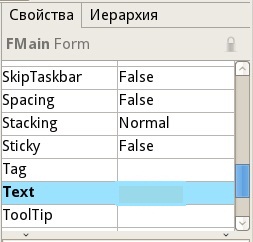
2. Соберем графический интерфейс (учебник, стр. 241, рис. 4.2.2). Какие элементы использованы?
Для вывода чисел лучше всего использовать специальный элемент ValueBox (Числовое окно).
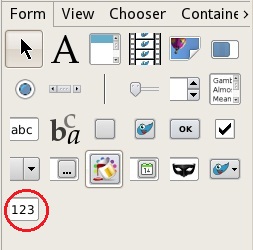
Так как нам надо вывести 3 числа, то используем три числовых окна ValueBox1, ValueBox2, ValueBox3.
Также нам понадобится кнопка Button1.
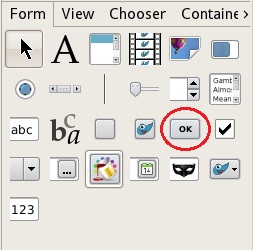
Изменим надпись на кнопке Button1. Для этого в свойствах элемента в поле Text напишем Вычислить.
Графический интерфейс готов
3. Перейдем к написанию кода. Так как нам надо, чтобы по щелчку по кнопке в числовых окнах были выведены значения переменных, то создаем событие Button1_Click двойным щелчком по кнопке. Открывается окно кода FMain.class. В нем есть уже несколько строчек кода. Находим
Public Sub Button1_Click
...
End
Объявляем переменные. Пусть a и b - это числа 1 и 3, значит их можно объявить как "короткие" числа Byte. Переменные с, d, f будут принимать значение 1/3, но объявленные разными типами переменных. В первом числовом окне пусть выводится целое число с (объявим как Integer), во втором - 4-байтная десятичная дробь d (объявим как Single), а в третьем - 8-байтовая десятичная дробь f (объявленная как Float). Код примет вид (операторы написаны с большой буквы для удобства чтения, на самом деле регистр не важен). За знаком //на русском языке написаны комментарии, вводить их в код не надо
Public Sub Button1_Click // Создана процедура Клик по кнопке
Dim a, b As Byte, c As Integer, d As Single, f As Float //Объявление переменных
a=1 //Присваиваем значение переменной а
b=3 //Присваиваем значение переменной b
c=a/b //Присваиваем значение переменной с
d=a/b //Присваиваем значение переменной d
f=a/b //Присваиваем значение переменной f
ValueBox1.Value=c //Выводим в первом числовом окне значение переменной с
ValueBox2.Value=d //Выводим во втором числовом окне значение переменной d
ValueBox3.Value=f //Выводим в третьем числовом окне значение переменной f
End //Конец события
4. Проведем испытания. Запустим программу на исполнение (смотри урок 35). По нажатию на кнопку получаем три разных числа в окошках.

